Potřebujeme výkonný nástroj, který nám pomůže, když potřebujeme změnit velikost nebo poměr stran. Je však nutné jej použít, pokud je šířka a výška vašeho videa stejná. Pokud chcete bezproblémový software a hledáte skvělý editační software pro váš počítač Mac, je zde Final Cut Pro. Tento nástroj je jednoduchý program pro úpravu videa, který vám umožní profesionálně upravit vaše video. Můžete si přečíst tento průvodce, abyste se dozvěděli více o tom, jak skvělý software je. Případně pro vás existuje perfektní nástroj, u kterého vám garantujeme, že se snadno používá a bez stresu.
Část 1. Nejlepší alternativa k Final Cut Pro pro změnu poměru stran
Final Cut Pro je na vrcholu seznamu, pokud jde o úpravy videa oříznutím, oříznutím a změnou poměru stran. Tento software je však dostupný pouze pro uživatele Mac. Předpokládejme však, že dáváte přednost nejpohodlnějšímu, snadno použitelnému a výkonnému nástroji a jednomu z nejlepších dostupných video editorů a konvertorů. V tom případě, AVAide Video konvertor je způsob, jak jít. Je to fantastický nástroj pro úpravu a převod videí do různých formátů.
AVAide Video konvertor je vynikající nástroj, který vám pomůže při vytváření vysoce kvalitních videí. Tento nástroj obsahuje všestrannou sadu nástrojů pro úpravy, jako je editor metadat médií. Kromě toho je uživatelské rozhraní přehledné, takže je snadný přístup k požadovaným funkcím. Tento program nejen zrychlí a zjednoduší konverzi videa, ale také vám ušetří čas. Na druhou stranu, AVAide Video konvertor je vynikající software s mnoha užitečnými možnostmi pro získání nejlepšího možného video a audio výstupu. To je zvláště důležité, když chcete změnit poměr stran videa. Bezpochyby je to nejcennější a nejpohodlnější nástroj dostupný pro bezplatnou instalaci a stažení. Čtete to správně; tento nástroj můžete používat zdarma a bez připojení k internetu.
- Změna velikosti snímku a rozlišení různých video souborů.
- Změňte rozměry videa a poměr stran pomocí připravených předvoleb.
- Změňte velikost a ořízněte svá videa pro Instagram, YouTubem, Facebook a další pomocí několika kliknutí.
- Snadné použití, bez přidání vodoznaku.
Abyste porozuměli krokům tohoto nástroje, zde jsou základy, jak používat tento konkrétní software, který vám nepochybně ulehčí. Je také velmi uživatelsky přívětivý, protože se používá stejně snadno jako ABC.
Krok 1Stáhněte si software
Chcete-li si tento nástroj stáhnout, navštivte oficiální web společnosti AVAide Video konvertor kliknutím na tlačítko stáhnout.
Krok 2Přidat soubory
Po stažení nástroje klikněte na Plus (+) uprostřed rozhraní pro nahrání souboru a okamžité zahájení hromadné transformace.
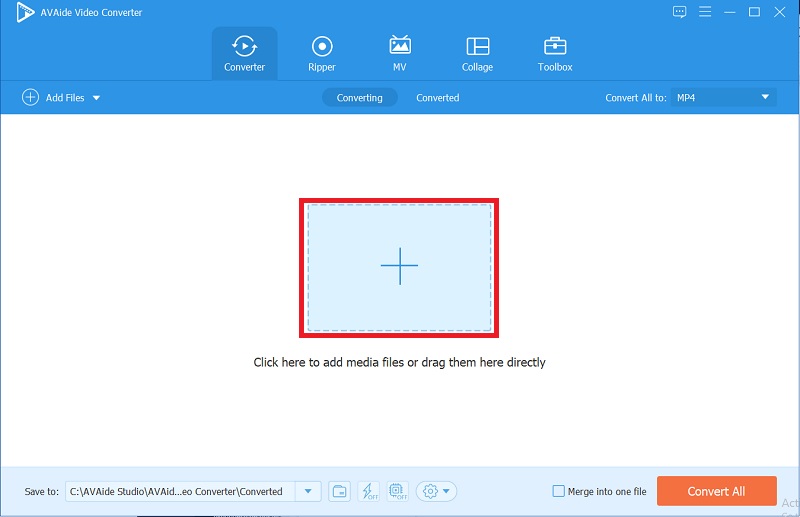
Krok 3Změňte poměr stran
Změnou poměru stran vašeho videa klikněte na Hvězda ikona > Poměr stran. Můžete si libovolně vybrat, jakou velikost chcete.
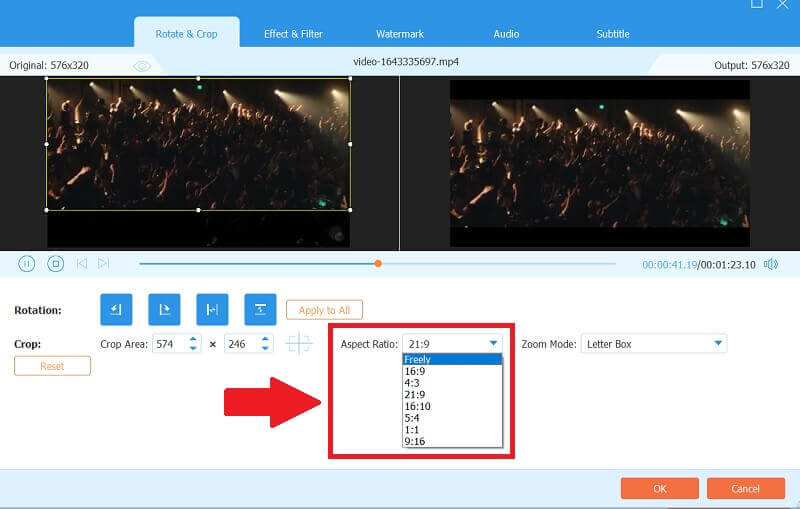
Krok 4Přidat základní efekt a filtr
Pokud chcete do videa přidat primární efekty a filtry, klikněte na Efekty a filtry výše, pak upravte efekty a vyberte, který filtr chcete použít, aby vaše videa byla živější a barevnější.
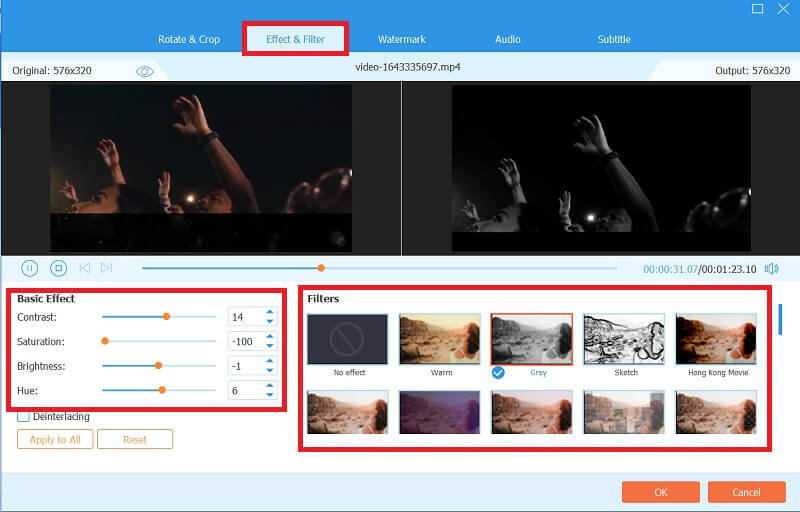
Krok 5Převeďte svou práci
Nakonec po dokončení videa klikněte na Převést vše tlačítko pro převod. Konverze nebude trvat věčnost, protože zabere jen několik minut.
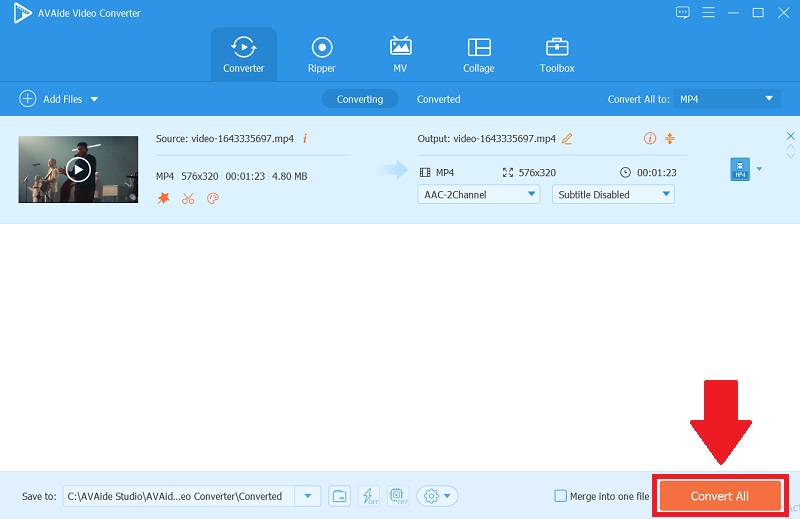
Poznámka: Chcete-li zobrazit konečné převedené video, klikněte na Převedeno knoflík. poté můžete své dokončené soubory zkontrolovat kliknutím na složka a kliknutím na ikonu můžete svou práci sdílet na různých webových stránkách podíl ikona.


![]() AVAide Video konvertor
AVAide Video konvertor
Nejkomplexnější media konvertor pro převod videa, zvuku a DVD bez ztráty kvality.
Část 2. Jak upravit poměr stran ve Final Cut Pro
Pokud jde o střih videa, Final Cut Pro je jedním z profesionálních nástrojů. Umožňuje vám zcela a profesionálně přizpůsobit vaše videa a použít různé efekty, aby vaše videa vypadala elegantně a důstojně. Bezplatnou zkušební verzi můžete spustit, pokud si ji nainstalujete do počítače Mac. Kromě toho předpokládejme, že chcete změnit poměr stran vašeho videa ve Final Cut Pro. V takovém případě si musíte osvojit postup krok za krokem, abyste mu porozuměli. Změna tohoto poměru ve Final Cut Pro je snadná, takže budete potřebovat tento průvodce, abyste věděli, co dělat, a provede vás celou cestou. Zde jsou základy změny poměru stran tím nejjednodušším možným způsobem.
Krok 1Přejděte na Final Cut Pro
Na rozhraní klikněte na Výchozí, klikněte pravým tlačítkem myši, klikněte a Nová událosta vložte Název události v krabici.
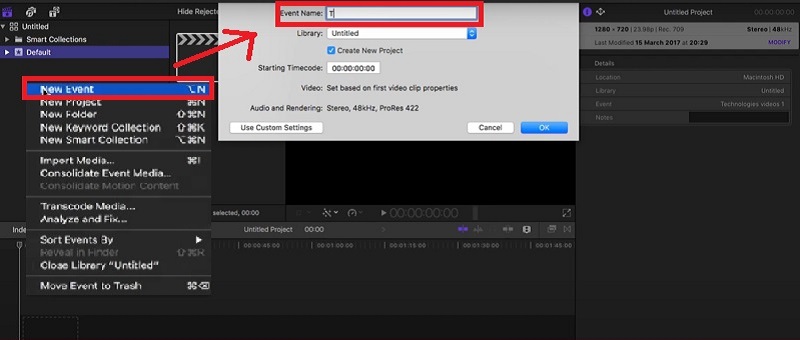
Krok 2Nahrajte své soubory
Po vytvoření složky můžete nahrát video kliknutím na Importovat video tab. Začněte upravovat své klipy změnou poměru stran.
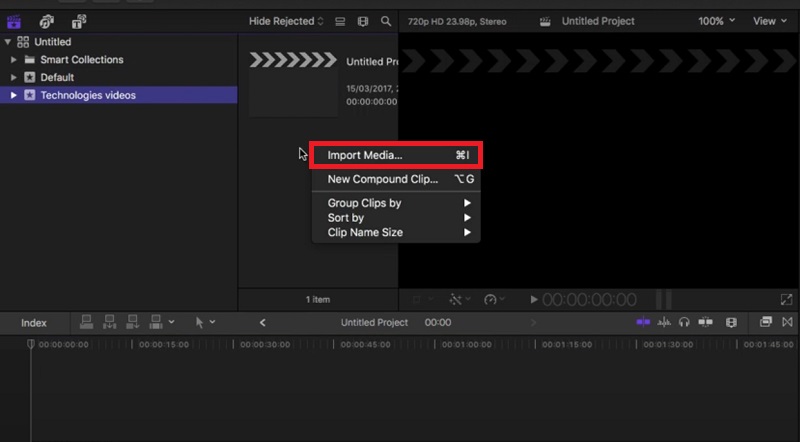
Krok 3Přetáhněte video
Po importu videa jej můžete přetáhnout dolů a poté se zobrazí dialogové okno pro změnu velikosti klipů.
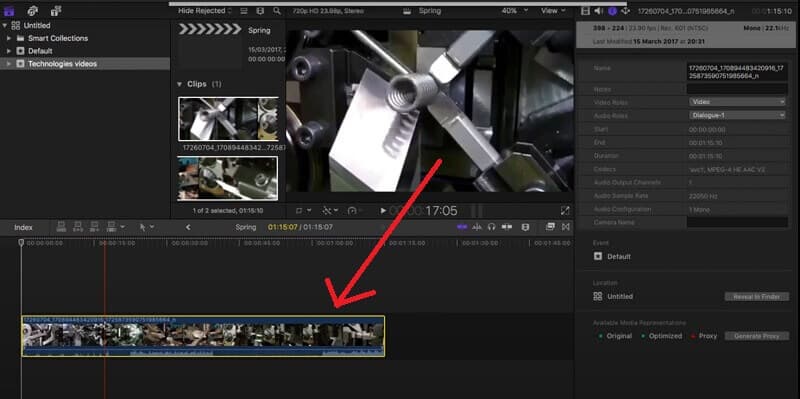
Krok 4Změňte poměr stran
Nyní můžete změnit poměr stran videa kliknutím na Formát > Rozlišení do vámi požadované velikosti.
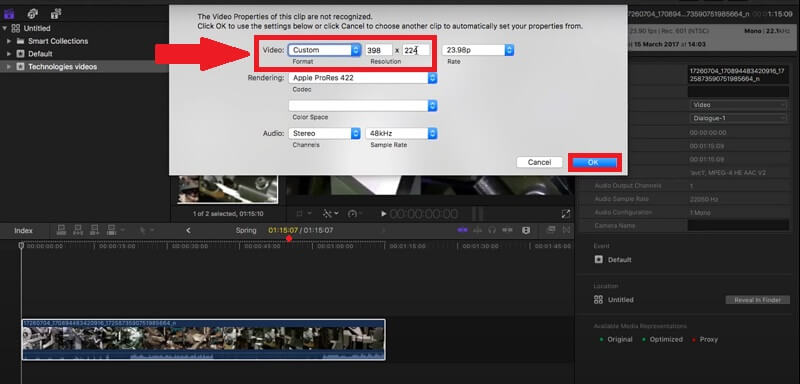
Část 3. Často kladené otázky o změně poměru stran ve Final Cut Pro
Jak oříznout video ve finálním střihu pro?
Základní kroky jsou jednoduché. Jednoduše vyberte Oříznutí z rozbalovací nabídky v levém dolním rohu. Poté v prohlížeči klepněte se stisknutou klávesou Ctrl a přejděte na Oříznutí a to je vše, co můžete snadno oříznout.
Mohu nainstalovat Final Cut Pro zdarma?
Ano, ale můžete jej použít pouze k získání bezplatné zkušební verze na 90 dní. Pokud chcete využít jejich prémiové funkce, stojí to $300, ale být profesionálním editorem se vyplatí. Tento software je drahý, ale jeho instalace a stažení nebudete litovat.
Mohu používat AVAide Video Converter bez přístupu k internetu?
Ano, protože tento software je výkonný nástroj, který můžete rychle použít, aby vaše videa vypadala profesionálně. V tom případě stačí zařízení bez potíží stáhnout a nainstalovat a můžete jej volně používat offline.
Abych to zabalil, změna poměru stran v obou softwarech je jednoduchá. Jeho používáním se stanete profesionálnější. Především nejpohodlnější nástroj, AVAide Video konvertor, kromě toho, že jde o dostupný software, se snadno používá a umožní vám rozšířit vaši kreativitu při úpravách videí. Jakmile začnete tento software používat, už se nikdy neohlédnete.
Vaše kompletní sada nástrojů pro video, která podporuje více než 350 formátů pro převod v bezztrátové kvalitě.
Oříznout a změnit velikost videa
- Top 8 GIF Resizers pro Windows a Mac
- Jak změnit velikost nebo oříznout videa pro Instagram
- Znalosti o tom, jak změnit poměr stran videa
- Jak oříznout a změnit velikost videa na Androidu
- Jak oříznout videa v Premiere Pro
- Jak oříznout videa na iMovie
- Jak oříznout videa na Macu
- Jak oříznout video v QuickTime
- 5 nejlepších konvertorů poměru stran, které skvěle oříznou vaše videa
- Jak změnit poměr stran v programu Windows Movie Maker
- Jak změnit velikost videa ve Photoshopu
- Jak skvěle oříznout video MP4
- Jak používat Ffmpeg ke změně velikosti vašich videí
- Jak oříznout video bez vodoznaku
- Jak oříznout video ve Windows
- Jak oříznout videa ve Windows Meida Player
- Jak oříznout videa na čtverec
- Jak oříznout videa v After Effects
- Jak oříznout videa v DaVinci Resolve
- Jak oříznout videa v OpenShot
- Jak oříznout videa pomocí Kapwing
- Jak oříznout Snapchat videa
- Jak používat VLC Crop Videos
- Jak oříznout videa Camtasia
- Jak používat OBS ořezová videa
- Jak používat videa pro změnu velikosti Ezgif
- Jak změnit poměr stran ve Final Cut Pro






 Bezpečné stahování
Bezpečné stahování



